Как исправить код ошибки 2900, 1103 и A106 платежного приложения Zelle
Перевод денег между разными людьми в цифровом виде является обычным явлением в наши дни. Так делают все, хотя иногда это может быть несколько неудобно, особенно при переводе между банками с помощью сторонних мобильных платежных приложений. Приложение для мобильных платежей Zelle стремится исправить это, стандартизируя и упрощая процесс перевода независимо от того, в каком банке вы зарегистрированы.
Вот почему ошибки в приложении Zelle особенно раздражают, особенно коды ошибок оплаты Zelle 2900, 1103 или A106. Они не позволяют вам войти в систему, что может помешать, когда вам нужно совершить важные денежные переводы. Хуже всего то, что для их возникновения нет видимой причины, поэтому пользователи остаются ошеломленными тем, что делать, когда возникает одна из ошибок.
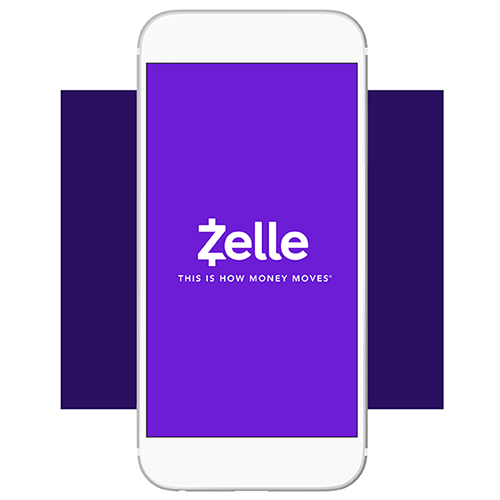 Изображение предоставлено: Зелле
Изображение предоставлено: Зелле
Итак, что вы можете сделать, столкнувшись с подобной проблемой при совершении платежей и банковских переводов с помощью Zelle? Что ж, не волнуйтесь, мы составили список решений ниже, которые должны помочь вам с вашими проблемами. Они простые, быстрые и написаны пошагово, чтобы вам было легко им следовать. Итак, если вы ищете решения, продолжайте читать, чтобы узнать больше!
Программы для Windows, мобильные приложения, игры - ВСЁ БЕСПЛАТНО, в нашем закрытом телеграмм канале - Подписывайтесь:)
Как устранить и исправить код ошибки входа Zelle 2900, 1103 или A106 в приложении для мобильных платежей
Теперь ошибки приложения Zelle 2900, A106 и 1103 могут время от времени появляться в разных местах, особенно при входе в вашу учетную запись, и могут означать несколько разные вещи. К счастью, общие исправления остаются прежними и работают как на устройствах Android, так и на iOS. Если вы будете следовать нашим пошаговым инструкциям, вы вернетесь к быстрому переводу денег на свой телефон Android или iPhone. Итак, давайте приступим к делу.
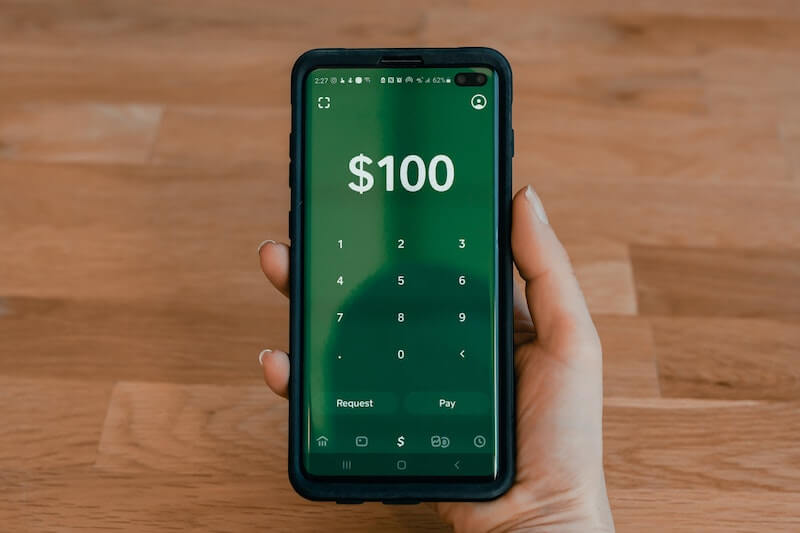 Фото предоставлено: Tech Daily/Unsplash
Фото предоставлено: Tech Daily/Unsplash
Решение № 1 — Очистка кеша приложения Zelle
- Зайдите в меню настроек вашего смартфона.
- Найдите настройки приложения.
- Нажмите на информацию о приложении.
- Найдите приложение Zelle.
- Нажмите на хранилище.
- Очистите кеш приложения Zelle.
- Запустите приложение Zelle и повторите попытку.
Решение № 2. Перезагрузите устройство
- Закройте приложение Zelle.
- Перезагрузите устройство.
- Подождите, пока ваше устройство завершит перезагрузку.
- Запустите приложение Zelle и повторите попытку.
Решение № 3. Переустановите приложение Zelle.
- Удалите приложение Zelle со своего устройства.
- Подождите несколько минут.
- Вернитесь в магазин приложений и загрузите приложение Zelle обратно на свое устройство.
- Запустите приложение Zelle и попробуйте войти как обычно.
Завершение
Вот и все наши руководства по возвращению вашего приложения Zelle в рабочее состояние, вызванное конкретными кодами ошибок, упомянутыми выше. По понятным причинам может раздражать, когда ваше банковское или мобильное платежное приложение решает перестать работать, но приложив некоторые усилия, вы можете вернуть все в нужное русло. Мы надеемся, что вы нашли это руководство полезным, и для получения дополнительных советов и исправлений, подобных этому, следите за обновлениями.
Программы для Windows, мобильные приложения, игры - ВСЁ БЕСПЛАТНО, в нашем закрытом телеграмм канале - Подписывайтесь:)